- Scoprire EaseUS
- Chi Siamo
- Recensioni & Premi
- Contatta EaseUS
- Rivenditore
- Affiliato
- Mio Conto
- Sconto Education
Sommario della Pagina
Recensioni e Premi
Posso Mantenere Microsoft Office Quando Ripristino Un PC o Un Laptop?
"Voglio ripristinare il mio computer alle impostazioni di fabbrica perché c'è qualcosa di sbagliato con il dispositivo. Quindi devo risolvere il problema con questa azione. Ma sono preoccupato che mi farà perdere tutti i miei programmi. Sapete che posso perdere tutto tranne la suite Microsoft Office, che è l'unica app per cui ho dovuto pagare. Voglio ripristinare il portatile mantenendo la mia copia di Office. Sono abbastanza sicuro che il product key è buono solo per un computer, ma non ho idea che se faccio un ripristino del sistema, la chiave sarà di nuovo utilizzabile? Quindi mi sto chiedendo: c'è un modo per mantenere Microsoft Office dopo il ripristino del sistema?"
Quando si incontrano casi simili, il modo migliore per risolvere il problema è quello di eseguire il backup di Microsoft Office creando un file di backup con un software di trasferimento PC di terze parti in anticipo. Così si può ripristinare facilmente quando tutto viene fatto. È la soluzione più sicura ed efficiente per mantenere Microsoft Office dopo il ripristino del sistema. Altrimenti, potrebbe essere necessario fare un'installazione pulita di Microsoft Office e pagare una nuova licenza per attivare il programma. Credo che sia l'ultima cosa che vuoi fare al mondo.
Eseguire il Backup e Mantenere Microsoft Office Dopo il Ripristino del Sistema
Il software di trasferimento PC EaseUS è uno strumento che puoi utilizzare. Il programma può eseguire facilmente il backup e il ripristino di Microsoft Office e altri programmi. In questo modo, può aiutarti a mantenere Microsoft Office anche dopo il ripristino del sistema. Ora vediamo come farlo.
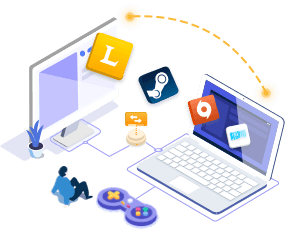
EaseUS Todo PCTrans
- Trasferire su un nuovo PC: Steam, Origin, LOL, Blizzard.
- Trasferire da HDD a SSD: DIABLO, WORLD OF WARCRAFT, OVERWATCH, HEARTHSTONE, HEROES OF THE STORM, ecc.
- 3 passaggi per migrare le app di giochi su un nuovo PC o una nuova unità.
Clicca e scarica il software EaseUS PC Transfer, installalo sul tuo PC e segui i seguenti suggerimenti per avviare il backup di Microsoft Office e conservarlo dopo il ripristino del sistema.
Step 1. Avvia il programma EaseUS Todo PCTrans e seleziona la modalità di trasferimento.
- Scarica e installa EaseUS Todo PCTrans su entrambi i computer.
- Avvia EaseUS Todo PCTrans su entrambi i PC e seleziona "da PC a PC" su uno dei computer.

Step 2. Collega il PC sorgente a quello di destinazione.
- Scegli un metodo per collegare il PC originario al PC di destinazione: inserisci la password dell'account del computer di destinazione o il suo codice di verifica. Puoi fare cliccare e controllare il codice di verifica nella parte superiore destra della schermata principale "da PC a PC" sul computer di destinazione.
- Scegli la direzione del trasferimento e fai clic su "Connetti".

Step 3. Seleziona il programma Office da trasferire.
- Passa il mouse su "Applicazioni" e scegli "Modifica".
- Nell'elenco, scegli Microsoft Office e fai clic su "Fine".
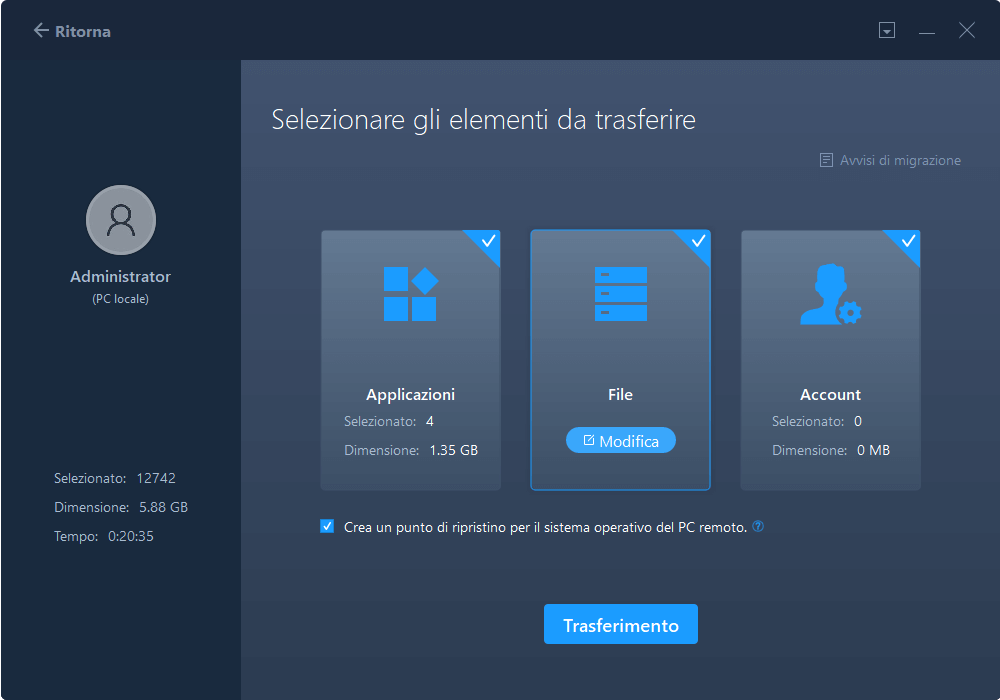
Step 4. Trasferisci Microsoft Office ad un altro PC.
- Clicca su "Trasferisci" per avviare il trasferimento di Microsoft Office su un altro PC.
- Aspetta che il processo di trasferimento finisca, e poi clicca su "OK".
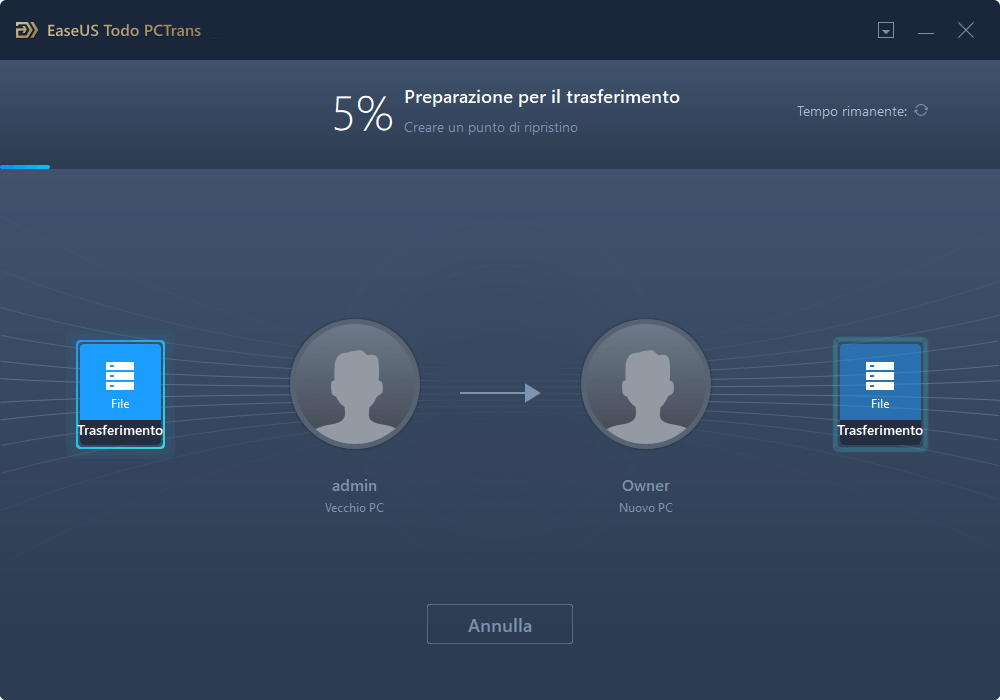
Step 5. Salva il codice per attivare Microsoft Office.
- Torna indietro nell'interfaccia, per cliccare su "Product Key".
- Nella lista di opzioni, clicca "Copia" per salvare il codice di attivazione.
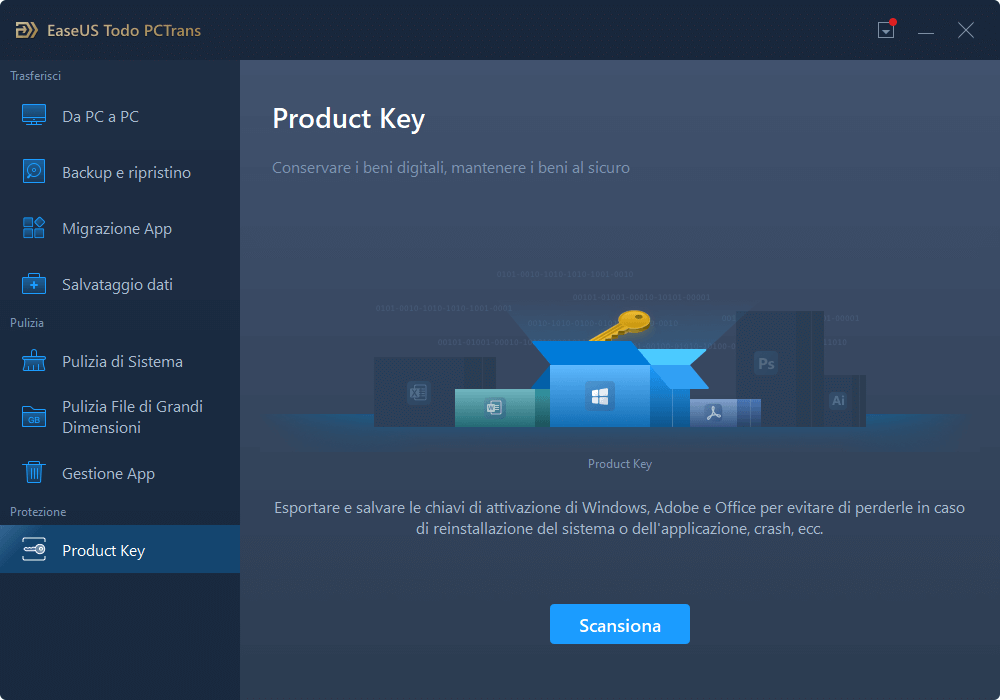
- Notizia:
- Dopo aver ripristinato Microsoft Office sul computer, è possibile eseguire la suite Office per continuare a usarlo di nuovo.
Se il programma richiede la riattivazione, è possibile reinserire la chiave di attivazione per risvegliare questo strumento.
Se non riesci ad attivarlo, prova a contattare il team di supporto di Microsoft Office per aiuto.
Scopri Autore
Pubblicato da Aria
Aria è una fan della tecnologia. È un onore essere in grado di fornire soluzioni per i tuoi problemi con il computer, come il backup dei file, la gestione delle partizioni e problemi più complessi.
Recensioni e Premi
-
EaseUS Todo PCTrans Free è una soluzione software utile e affidabile creata per facilitare le operazioni di migrazione dei computer, sia da una macchina ad altra o da una versione precedente del sistema operativo a una più recente.
Scopri di più -
EaseUS Todo PCTrans è un programma creata da EaseUS con cui ti consentono di gestire i tuoi backup e recuperare i tuoi dischi rigidi non funzionanti. Sebbene non sia uno strumento ufficiale, EaseUS ha la reputazione di essere molto bravo con il suo software e codice.
Scopri di più
-
Offre la possibilità di spostare intero account utente dal vecchio computer, il che significa che tutto viene migrato rapidamente. Manterrai comunque la tua installazione di Windows (e i driver rilevanti per il tuo nuovo PC), ma otterrai anche tutte le tue app, impostazioni, preferenze, immagini, documenti e altri dati importanti.
Scopri di più
Articoli Relativi
-
Posso trasferire la licenza di Windows 10 da un computer morto? Certo!
![author icon]() Aria/15/09/2025
Aria/15/09/2025 -
[Metodo più Facile] Come fare per spostare Outlook su un Nuovo Computer
![author icon]() Anna/15/09/2025
Anna/15/09/2025 -
Come spostare file da SSD a HDD su Windows 11 (2 metodi)
![author icon]() Anna/15/09/2025
Anna/15/09/2025 -
Top 4 - Recensione di File Mover Windows 10 (pro e contro)
![author icon]() Aria/15/09/2025
Aria/15/09/2025